Sedan Apple stoppade iTunes på de senaste versionerna av macOS, letar fler och fler användare efter ett alternativt sätt att hantera och säkerhetskopiera sina iOS-enheter. Den goda nyheten är att det finns så många alternativ på marknaden, men det gör beslutet svårt. Den här artikeln granskar ett av de bästa alternativen för att ta kontroll över din iOS-enhet på din dator: iTools. Dessutom kan du lära dig den bästa alternativa lösningen om den inte är tillgänglig för dig.

- Del 1: iTools recension
- Del 2: Hur man använder iTools
- Del 3: Bästa alternativet till iTools
- Del 4: Vanliga frågor om iTools
Del 1: iTools recension
På Apeaksoft lovar vi att erbjuda verifierat innehåll åt dig. Här är vårt försök att göra det:
- När det kommer till alla utvalda produkter i våra recensioner är deras popularitet och dina behov vårt fokus.
- Vårt Apeaksoft Content Team har testat alla produkter som nämns nedan.
- I testprocessen fokuserar vårt team på dess enastående funktioner, för- och nackdelar, enhetskompatibilitet, pris, användning och andra iögonfallande funktioner.
- När det gäller resurserna för dessa recensioner har vi använt oss av pålitliga recensionsplattformar och webbplatser.
- Vi samlar in förslag från våra användare och analyserar deras feedback på Apeaksofts mjukvara samt andra varumärkens program.

Som ett kraftfullt hanteringsverktyg för iOS-enheter låter iTools dig överföra, säkerhetskopiera, återställa eller synkronisera data mellan din iPhone, iPad eller iPod och en dator. Den packar åtta huvudverktyg i ett enda program för att utföra olika uppgifter för iOS-användare.
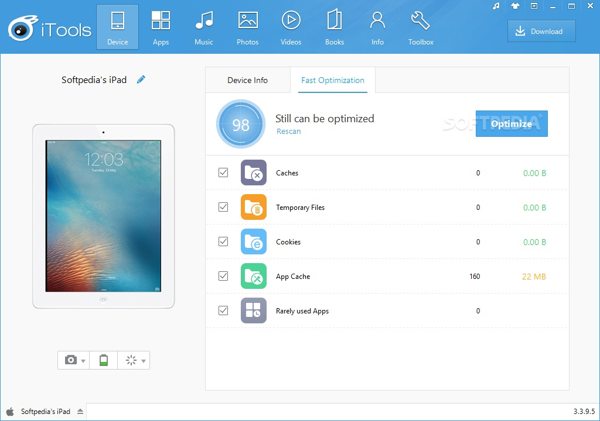
Pris på iTools
iTools för iPhone innehåller två versioner, en gratis och en betalversion. Du kan få de grundläggande funktionerna i gratisversionen. För att få de avancerade funktionerna måste du köpa en proversion, som börjar från $30.95 för en enhet.
Huvudfunktioner i iTools för iPhone
1. Frigör utrymme genom att rensa cachar, temporära filer, cache osv.
2. Upptäck och visa information om din iPhone eller iPad.
3. Skanna, hantera och uppdatera appar på din iOS-enhet.
4. Inkludera ett spelcenter för att få de senaste spelen.
5. Hantera musik på din iPhone och importera eller exportera låtar.
6. Skapa ringsignaler med dina favoritlåtar.
7. Överför bilder mellan din iOS-enhet och dator, eller en annan iPhone.
8. Ordna videor, filmer och TV-program på din enhet.
9. Säkerhetskopiera böcker på din enhet till din dator.
10. Hantera kontakter, anteckningar, bokmärken, kalendrar och meddelanden.
Recension av iTools
- PROS
- iTools integrerar en rad funktioner för iOS-enheter och datahantering.
- Den har ett användarvänligt gränssnitt och det är lätt att navigera.
- Programvaran finns tillgänglig på både Windows och Mac.
- Den innehåller en gratisversion.
- CONS
- De anpassade alternativen är begränsade.
- Responsen från kundsupporten är långsam.
- Gratisversionen är för begränsad och betalversionen är dyr.
- Du måste installera iTunes innan du använder iTools.
Del 2: Hur man använder iTools
Gratisversionen är en bra utgångspunkt för att testa iTools för din iPhone. Med tanke på den dåliga kundsupporten förklarar vi nedan hur man använder iTools för nybörjare. Börja med att ladda ner gratisversionen på hemsidan.
steg 1 Öppna programvaran och anslut din iPhone till din dator med en USB-kabel.
steg 2 När din enhet har identifierats kommer du att få information om din iPhone eller iPad i Anordning skärm.
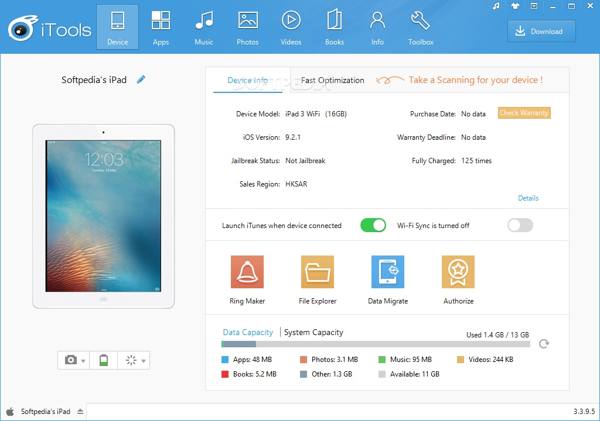
steg 3 Därefter kan du börja hantera, säkerhetskopiera eller synkronisera filer. För att hantera dina foton på din enhet, till exempel, gå till Fotogalleri fliken.
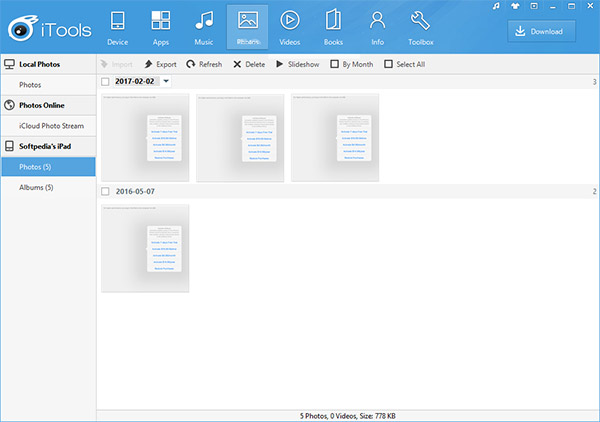
steg 4 Välj flera foton, klicka på Export och följ instruktionerna för att överföra bilder från iPhone till din dator. Om du vill lägga till foton på din iPhone, klicka på Importera knappen, välj önskade objekt på din disk och importera dem.
Del 3: Bästa alternativet till iTools
iTools är inte det enda alternativet för att hantera din iOS-enhet. Med tanke på begränsningarna är det vettigt att många människor letar efter ett alternativ till iTools. Från denna punkt rekommenderar vi Apeaksoft iPhone Transfer. Den är lika kraftfull som iTools men till halva priset.

4,000,000 + Nedladdningar
Överför data mellan iOS och PC eller iOS och iOS.
Stöd ett brett utbud av datatyper, som videor, foton, kontakter, musik, etc.
Behåll det ursprungliga skicket för dina data under synkronisering.
Koda om filerna automatiskt enligt målenheten.
Kompatibel med de senaste versionerna av iOS.
Hur man använder det bästa alternativet till iTools
steg 1Anslut till din iPhoneStarta det bästa iTools-alternativet när du har installerat det på din dator. Den är tillgänglig för Windows 11/10/8/7 och Mac OS X 10.7 eller senare. Anslut sedan din iPhone till din dator med en Lightning-kabel. För iOS 13 eller senare anger du ditt lösenord för att tillåta anslutning.
 steg 2Förhandsgranska och hantera data
steg 2Förhandsgranska och hantera dataSedan kommer du att tas till huvudfönstret efter att din enhet har upptäckts. Här kan du kontrollera och hantera all data på din enhet efter typ. För att hantera iPhone-videor, till exempel, gå till Video fliken från vänster sidofält. Då får du upp alla videor på huvudpanelen. Högerklicka på ett objekt så får du en snabbmeny för att spela upp eller ta bort det.
 steg 3Överför data
steg 3Överför dataFör att exportera iPhone-videor till din dator, välj dem, högerklicka på en av dem, välj Exportera till PCoch välj en mapp för att spara dem.
För att lägga till videor till din iPhone, klicka på Lägg till knappen på det översta bandet välj Lägg till filer or lägg till mapp, välj filerna och tryck Öppet.

Tips: Det är ett bra alternativ att skicka stora video- eller ljudfiler från iPhone till en annan iOS-enhet eller din dator med detta iTools-alternativ.
Del 4: Vanliga frågor om iTools
Fungerar iTools med iOS 26?
Nej, iTools är kompatibelt med iPhones och iPad-modeller som kör iOS 16 och tidigare. Programvaran stöder inte iOS 26. Om du har uppdaterat din programvara bör du använda dess alternativ som rekommenderas ovan: Apeaksoft iPhone Transfer, som stöder de senaste iOS och iPadOS.
Vad är iTools Mobile?
iTools Mobile är en virtuell platsapp för iOS-enheter. Det låter användare förfalska GPS-platser på sina enheter utan att jailbreaka sina iPhones eller iPads. Dessutom finns det anpassade alternativ för att justera hastigheten och styra joysticken.
Vad är iToolsBT2.0?
iToolsBT2.0 är en kontroller med en 360-graders joystick för snabb respons i alla riktningar. Det finns fyra programmerbara knappar. Du kan beställa enheten på ThinkSky-webbplatsen.
Slutsats
Efter att ha läst detta iTools granskning, bör du ha en omfattande förståelse för detta iPhone-datahanterarverktyg, inklusive vad det kan göra, fördelarna och nackdelarna och hur du använder det för att hantera dina data. För personer som inte gillar iTools eller inte kan använda det är Apeaksoft iPhone Transfer det bästa alternativet. Det är inte bara lätt att använda utan kommer också med en rimlig kostnad. Om du har andra frågor om programvaran får du gärna lämna ett meddelande nedanför detta inlägg.




